2월 초에 핀다이렉트에서 아이폰 eSIM 개통을 진행했다. 원래 쓰던 번호는 아이폰에 그대로 두고, 이 아이폰에 다른 SKT에서 쓰던 회선을 eSIM으로 번호이동시켰다.
그러니까 2개의 번호를 하나의 폰에서 사용할 수 있게 eSIM을 활용한 셈이다. 보통 업무용이나 세컨드폰 번호를 이런 식으로 많이 한다고 들었다.
따로 폰을 들고 다닐 필요가 없으니 번호 2개를 사용하고자 할 때는 이런 방법이 편하다고 생각해서 이번에 번호이동을 하게 된 거였다.
핀다이렉트에서 아이폰 eSIM 개통 어떻게 진행했나?

* 핀다이렉트 친구추천
친구추가를 한 다음 개통하면 두 사람 모두에게 네이버페이 포인트 5천 점 혜택이 있다. 가입할 생각이 있는 분이라면 아래 링크를 이용해 주시면 감사하겠다.
핀다이렉트 (pindirect)
핀다이렉트 친구 추천 이벤트
www.pindirectshop.com

링크로 들어가서 중간쯤 보면 친구맺기가 있는데 여기서 친구 맺기를 먼저 한 다음 요금제 가입을 하면 된다.(Z-Pass 요금제는 제외)
아이폰 esim 개통 과정
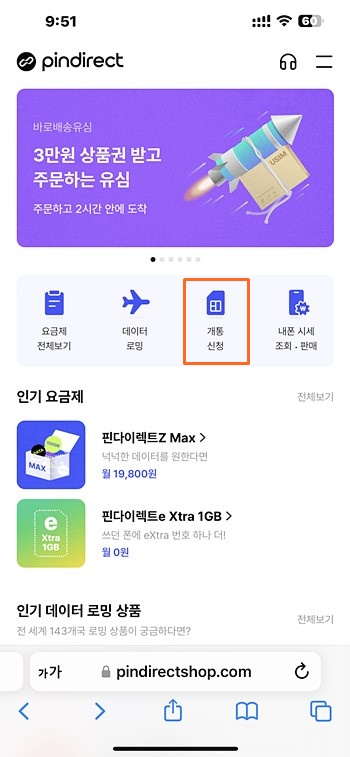
가입신청은 홈페이지나 앱을 열었을 때 보이는 메인 화면의 가입신청 메뉴를 이용하면 된다. 참고로 요금제 가입 시 회원가입을 먼저 해야 한다.
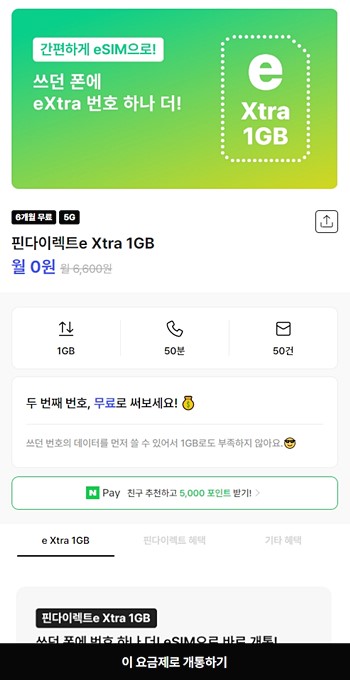
홈페이지는 모바일 형태로 만들어져 있어서 PC나 폰 어디서든 가입할 수 있었다. 지금 이벤트 중이기 때문에 가입하면 네이버페이 포인트 1만 원도 얻을 수 있다.
앱도 있으므로 아이폰이나 안드로이드폰 모두 각각의 스토어에서 다운받아서 가입이나 가입 후 회선 관리를 하면 된다.
가입 요금제는 몇 가지가 있는데 본인은 eSIM전용 핀다이렉트e Xtra 1GB라는 요금제에 가입했다. 지금 이벤트 중이어서 그런지 6개월 동안 무료이다. 1GB 데이터, 통화 50분, 문자 50건을 사용할 수 있다. 이것 외에도 저렴하게 사용할 수 있는 특판 요금제가 있으니까 한번 천천히 둘러보고 가입하길 바란다.
개통하면서 한 가지 어려웠던 점은 금요일날 개통 시간을 잘 못 맞춰서 진행하다가 그만 중간에 진행 과정이 끝나 버렸는데, 이걸 월요일에 다시 이어서 진행했던 점이었다.
이건 뭐 시간만 잘 맞춰서 개통하면 문제가 없을 듯하다. 그리고 개통할 때 중간에 막히게 되면 난감해지는데, 카톡으로 모두 해결해야 한다. 가입 신청 과정도 카톡, 고객센터도 카톡이어서 뭔가 끊기면 신청서를 다시 찾아야 했다는 점이 어려웠다.
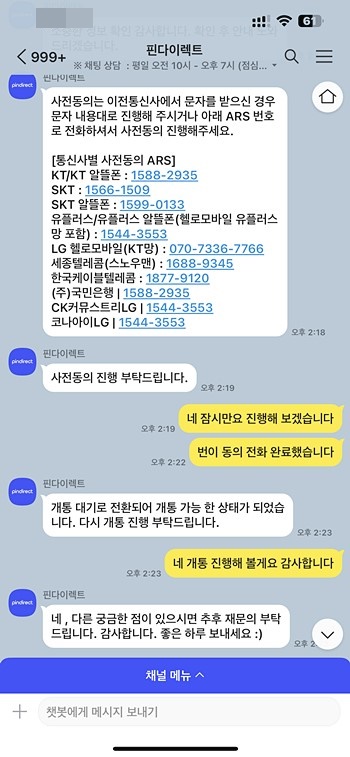
아무튼 월요일인 오늘이 되어서 다시 고객센터에 문의하니까 번호이동 동의를 하라고 해서 전화로 SKT에 번호이동 동의를 먼저 했다. 그리고 고객센터에서 세팅이 되었으니 추가로 개통 진행하라고 할 때 다시 개통 신청 메뉴를 통해 들어갔더니 일사천리로 진행이 되었다.
그럼 아이폰에서 eSIM을 어떻게 활성화했는지 과정을 살펴보자.
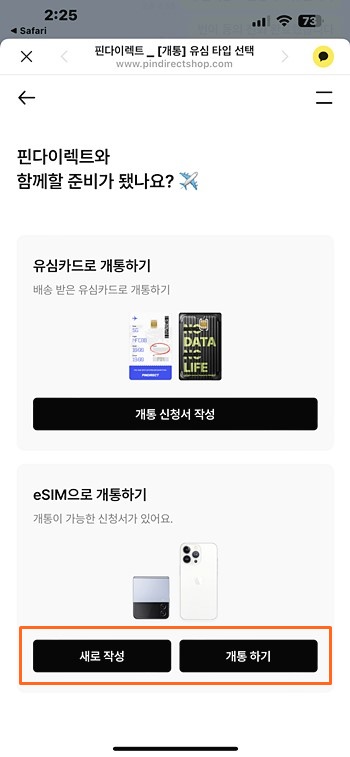
신청을 하다가 중간에 끝내고 다시 다른 시간이나 다른 날 추가 진행을 할 때는 이렇게 새로 작성, 개통하기 버튼이 뜬다. 여기서 개통하기 버튼을 눌러 나머지 진행을 하면 된다. 그냥 처음 할 때는 새로 작성에서부터 개통까지 쭉 이어서 진행하면 된다.
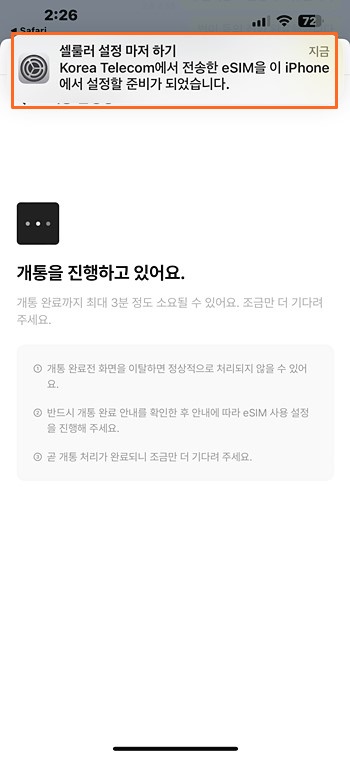
개통 과정 마지막에 이런 메시지가 뜬다. 설정에서 셀룰러 설정을 마저 하라는 메시지다.
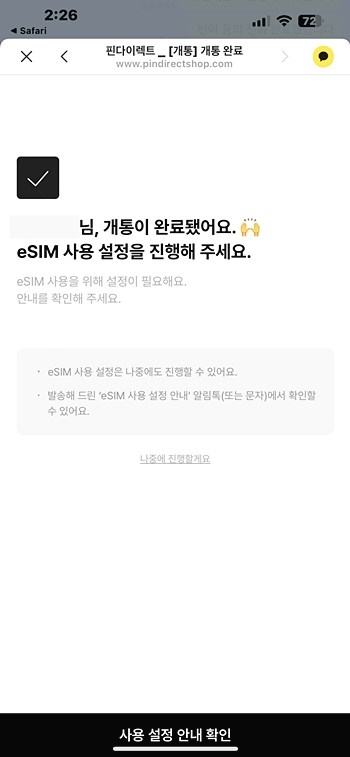
개통이 완료되었다. 이제 이심을 사용할 수 있게 되었다. 안내 확인의 내용을 잘 보고 설정만 완료하면 하나의 폰에서 2개의 번호를 쓸 수 있게 된다.
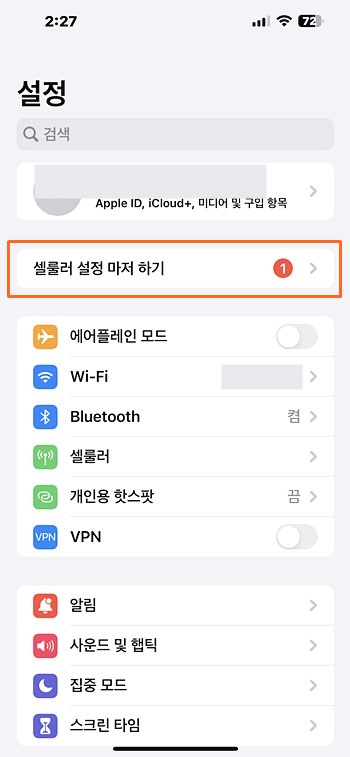
개통이 되었다는 내용을 확인하고 설정으로 들어가면 이렇게 셀룰러 설정 마저 하기 메뉴가 보인다.
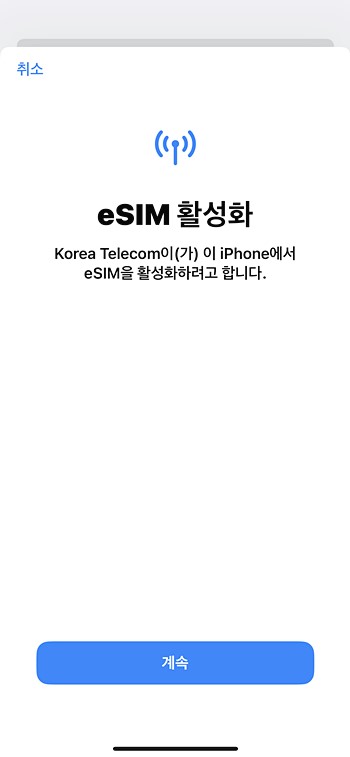
들어가면 eSIM 활성화를 시켜야 한다. 계속 버튼 클릭.
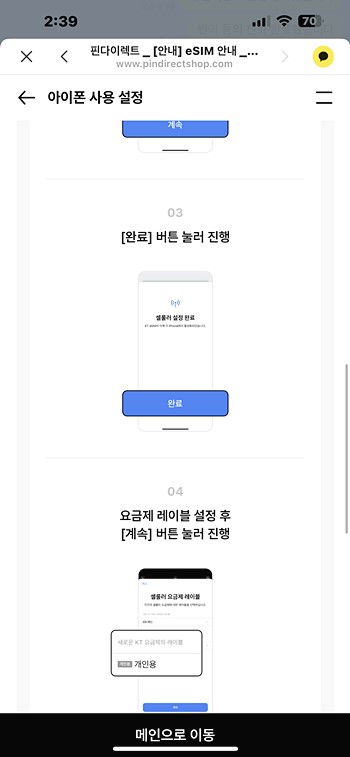
완료되면 완료 버튼이 뜨는데 중간에 스샷을 못 잡았다. 안내문에 있는 대로 완료 버튼을 누르면 된다. 완료 후에는 레이블 설정을 해야 한다.
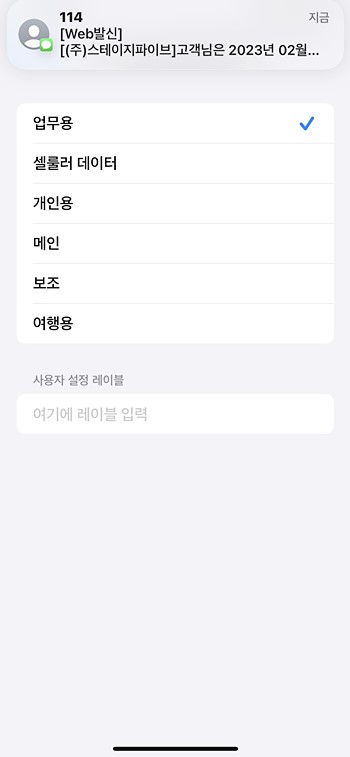
레이블은 업무용, 개인용, 메인, 보조 등 원하는 걸 선택할 수 있고 본인이 직접 이름을 넣어도 된다. 그냥 업무용으로 선택했다.
기본으로 사용할 음성/메시지/데이터에 체크한 다음 완료하면 되겠다.
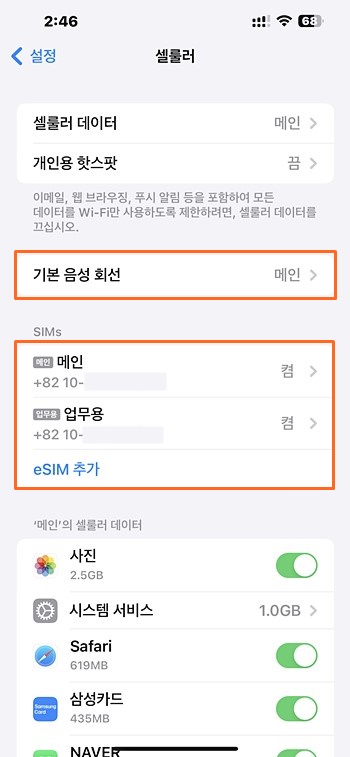
다시 아이폰의 셀룰러 설정에 들어가 보면 메인과 업무용이 따로 구분되어 있는 것을 확인할 수 있다. 둘 다 켜져 있는 상태에서는 양쪽에서 오는 전화나 문자를 모두 받을 수 있다.
한쪽 회선을 사용하지 않겠다면 선택해서 이 회선 켜기를 끄기로 만들면 된다. 단, 이렇게 할 때는 혹시 메인 회선이나 서브 회선에 약정이 있어서 일시정지를 하면 안 될 수도 있으니 주의해야 한다.
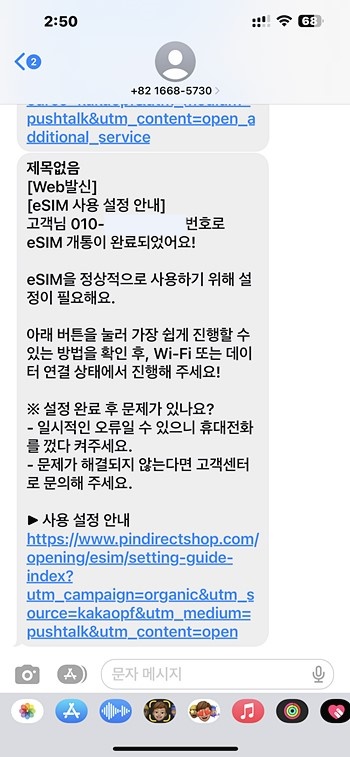
개통을 완료하고 나니까 문자 폭탄이 떨어진다. 한꺼번에 10개 넘는 문자가 왔는데 모두 번호이동과 주의사항에 대한 것이다. 받은 문자는 하나씩 다 확인해서 개통이 바로 되었는지 확인하기 바란다.
이미 개통하고 설정을 완료했는데 이에 대한 안내 문자도 와 있었다. 혹시 개통 후에 설정 진행을 못했다면 이 문자를 참고하면 되겠다.
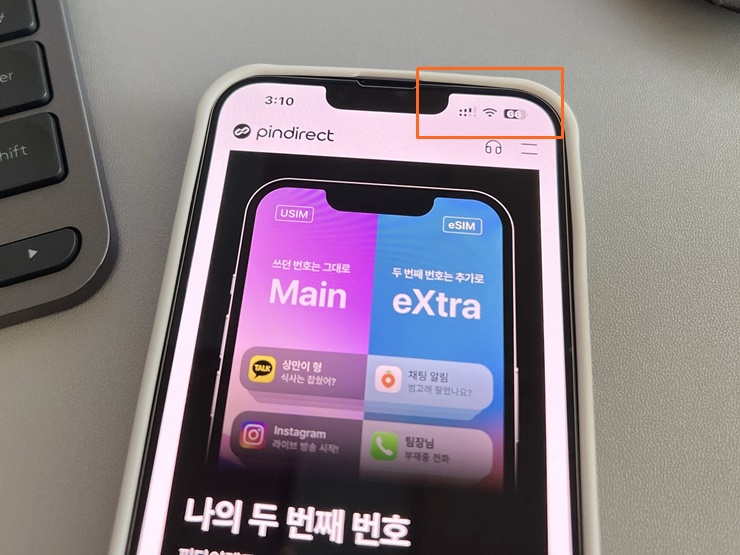
eSIM 설정을 끝내고 나서 2개 번호가 활성화되면 아이폰 화면에 안테나가 2개 표시된다. 메인은 위쪽에 길게, 그리고 eSIM은 아래쪽에 짧게 함께 나온다.

저 부분을 내려 보면 더 정확하게 2개 통신사 안테나를 볼 수 있다.
핀 다이렉트 고객센터 운영 시간
카카오톡 채팅상담 운영 시간:
평일 오전 10시 ~ 오후 7시(점심시간 오후 1시~2시)
운영 시간 외 토/일요일 및 공휴일은 분실, 일시정지, 로밍에 관해서만 24시간 365일 상담 가능
(야간 휴게시간 오전 5시~6시 30분)
전화 상담 운영시간:
114(가입자 무료)
평일 오전 9시 ~ 오후 6시 (점심시간 오후 1시 ~ 2시), 주말, 공휴일 휴무
이번에 eSIM을 개통하면서 느낀 점은 단점보다는 장점이 많았다.
1. 고객센터가 카카오톡으로 되어 있어서 빠른 응대가 가능. 보통 다른 알뜰폰의 경우는 전화해서 진행해야 하는데, 전화가 전혀 연결되지 않을 경우가 많다.
2. 중간에 막히는 부분은 다 고객센터에 연결해서 해결이 되었다. 실시간으로 진행 상황을 같이 보면서 진행이 안 되는 이유를 확인할 수 있어 좋았다.
3. eSIM을 이용해 2개의 번호를 하나에 사용할 수 있다. 그리고 그렇게 쓸 일이 없어 적용해 보지는 않았지만, 이동통신사가 다르다면 이심을 여기에 추가로 더 개통할 수 있다고 한다.
결론은 카톡 고객센터를 이용하면 되어서 통신사와 컨택이 무척 쉽다는 점이다. 물론 일반적인 상황에서는 중간에 막히는 것 없이 그냥 개통이 진행될 수 있다. 하지만 본인처럼 예상치 못한 부분이 생겼을 때 쉽게 해결할 수 있어서 이 점은 핀다이렉트만의 장점이라고 본다.
현재 2월 초에 개통하고 지금까지 사용 중인데, 2개의 전화를 사용한다는 게 좀 어색하기는 해도 개인용, 업무용으로 구분된 전화를 쓰는 게 무척 편리하다.
특별한 활용처가 없다고 해도 요즘 같이 스팸 전화가 많이 올 때 등을 대비해서 음식 배달용, 택배용 등으로 번호를 사용해도 좋을 것이다.
이상 핀다이렉트에서 아이폰 eSIM 개통을 진행한 과정에 대해 알아봤다. 지금 이벤트 기간이어서 가입한 것도 있지만, 2개의 번호를 하나의 폰에서 사용하는 편리함 때문에라도 계속 쓸 것 같다. 물리 유심이 없이도 이처럼 편리하게 쓸 수 있으니 앞으로 기존 유심카드는 점점 사라지지 않을까 싶다.
참고가 될 만한 글
LG헬로비전 인터넷 TV 솔직 가입 후기 (feat. 인터넷 속도, TV화질)
LG헬로비전 인터넷 TV 솔직 가입 후기 (feat. 인터넷 속도, TV화질)
이번에 기존 인터넷 회선을 해지하고 LG헬로비전에 새로 가입했습니다. 전국에 가입할 수 있는 동네가 얼마 없는데 마침 제가 사는 동네는 가입이 되더군요. 가입 전에 미리 이건 홈페이지를 통
gamsbok.tistory.com
ChatGPT 실행부터 한글로 검색하는 방법까지
ChatGPT가 워낙 화제여서 늦었지만 한번 사용해 봤습니다. 사실 그동안은 홈페이지에 접속하니까 제대로 실행이 안 되더군요. 이번 주에는 주중에도 잘 되고 주말에도 잘 되는 편이어서 서버가 증
gamsbok.tistory.com
이케아 할인 쿠폰 매주 받는 방법
이케아 할인 쿠폰 매주 받는 방법
이케아 할인 쿠폰으로 매주 다양한 상품을 할인받는 방법에 대해 알아봅니다. 이케아는 최근 들어 라이브방송을 하면서 쿠폰을 뿌리고 있는데요, 이 라방 시간에 정확히 맞춰서 들어가면 그날
gamsbok.tistory.com
'세상의 모든상식' 카테고리의 다른 글
| WBC 2023 한국 대표팀 경기 일정 선수명단 중계진 확인 (0) | 2023.03.05 |
|---|---|
| 한국투자증권 주식 대체출고 주식이체 하는 초간단 따라하기 (0) | 2023.03.03 |
| 이케아 할인 쿠폰 매주 받는 방법 (0) | 2023.02.26 |
| 삼성 갤럭시북3 프로 NT960XFT-A51A 구매 성공 (0) | 2023.02.14 |
| IBK증권 공모주 대체입고 입고계좌 변경 앱에서 쉽게 하기 (0) | 2023.02.10 |